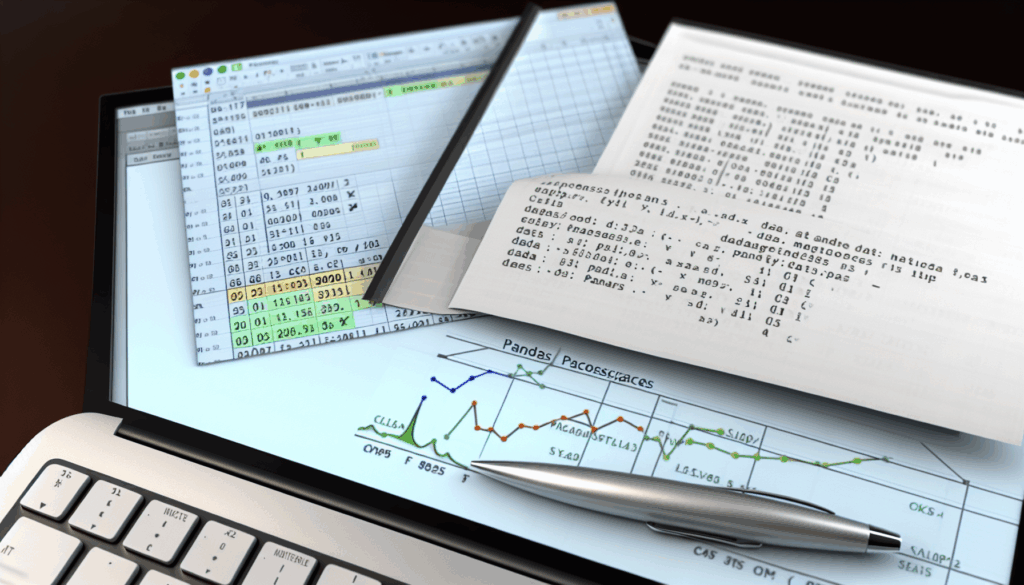Neste artigo, exploraremos a biblioteca Pandas, uma ferramenta poderosa para manipulação de dados em Python. Abordaremos como ela se integra com arquivos Excel e CSV, permitindo análises eficientes e organização de grandes volumes de dados de maneira prática e intuitiva.
Introdução ao Pandas
Introdução ao Pandas
Neste capítulo, vamos nos aprofundar na biblioteca Pandas, abordando suas principais características e funcionalidades. O Pandas é uma das bibliotecas mais utilizadas no ecossistema Python, especialmente quando se trata de manipulação e análise de dados. Sua popularidade se deve à sua capacidade de lidar com grandes volumes de dados de forma eficiente e intuitiva.
O Que é o Pandas?
Pandas é uma biblioteca open-source em Python que oferece estruturas de dados flexíveis e ferramentas para análise de dados. As duas principais estruturas de dados da biblioteca são os DataFrames e as Series. O DataFrame pode ser considerado como uma tabela, similar a uma planilha do Excel ou uma tabela SQL, enquanto a Series é uma estrutura unidimensional, semelhante a um array ou lista.
A funcionalidade desse pacote vai muito além de simples operações de leitura e escrita de dados. O Pandas permite manipulações complexas, tais como a fusão de conjuntos de dados, filtragem, agregação, além de realizar operações estatísticas e de limpeza de dados.
Importância do Pandas no Ecossistema Python
O Pandas se tornou essencial para a comunidade de Data Science e Análise de Dados por várias razões:
1. **Facilidade de Uso:** Com uma sintaxe clara e intuitiva, Pandas torna a manipulação de dados acessível até mesmo para iniciantes em programação. A sua documentação é extensa e há muitos tutoriais disponíveis online.
2. **Integração com Outras Bibliotecas:** O Pandas é frequentemente utilizado em conjunto com outras bibliotecas populares como NumPy, Matplotlib e Scikit-learn, formando um ecossistema robusto para análise e visualização de dados.
3. **Desempenho:** Ele é projetado para lidar com grandes conjuntos de dados, proporcionando alta performance em operações comuns.
4. **Suporte a Diversos Formatos de Dados:** Além de CSV e Excel, ele suporta outros formatos como JSON, SQL databases, e muito mais, o que torna a extração e o tratamento de dados bastante flexíveis.
Operações Comuns em Pandas
Quando se trata de manipulação de dados, diversas operações são frequentemente realizadas utilizando o Pandas. Algumas das mais comuns incluem:
– **Leitura e Escrita de Dados:** Carregar dados de arquivos CSV, Excel, e outros formatos.
– **Seleção e Filtragem de Dados:** Acessar colunas e linhas específicas de um DataFrame.
– **Limpeza de Dados:** Tratar valores ausentes e realizar formatações necessárias.
– **Agregação e Resumo:** Calcular médias, somas, e outros estatísticas básicas.
– **Transformações de Dados:** Alterar ou criar novas colunas a partir de operações em colunas existentes.
Exemplos Básicos de Uso
Para ilustrar o uso do Pandas, vamos considerar um exemplo básico. Primeiro, precisamos instalar a biblioteca, caso ainda não esteja instalada.
Embora existam outras formas de instalar o Pandas, o mais comum é usar o pip:
[code]
pip install pandas
[/code]
Agora que temos o Pandas instalado, podemos iniciar a sua utilização. Aqui estão alguns exemplos básicos para manipulação de dados.
Importando a Biblioteca
Para utilizar o Pandas, primeiramente devemos importá-lo no nosso script.
[code]
import pandas as pd
[/code]
Carregando um Conjunto de Dados
Podemos carregar um arquivo CSV utilizando a função `read_csv`. Exemplificando, se tivermos um arquivo chamado `dados.csv`, carregamos da seguinte maneira:
[code]
df = pd.read_csv(‘dados.csv’)
[/code]
O objeto `df` agora contém nosso conjunto de dados e podemos realizar operações sobre ele.
Visualizando os Dados
Para visualizar as primeiras linhas do DataFrame, utilizamos o método `head()`. Isso é particularmente útil para ter uma ideia da estrutura dos dados.
[code]
print(df.head())
[/code]
Selecionando Colunas
Para acessar uma coluna específica, podemos simplesmente usar a seguinte sintaxe:
[code]
coluna_exemplo = df[‘nome_da_coluna’]
[/code]
E para selecionar múltiplas colunas, a sintaxe é um pouco diferente:
[code]
sub_df = df[[‘coluna1’, ‘coluna2’]]
[/code]
Filtrando Dados
Podemos filtrar os dados para atender a certas condições. Por exemplo, para encontrar todos os registros onde a coluna `idade` é maior que 30:
[code]
dados_filtrados = df[df[‘idade’] > 30]
[/code]
Tratando Dados Ausentes
É comum encontrar valores ausentes em conjuntos de dados. Pandas possui métodos para lidar com isso, como `dropna()` para remover registros com dados ausentes, ou `fillna()` para substituir valores ausentes por um valor específico:
[code]
df_limpo = df.dropna() # remoção
# ou
df[‘coluna’].fillna(0, inplace=True) # substituição
[/code]
Conclusão
O Pandas é uma biblioteca poderosa que facilita a manipulação e análise de dados em Python. Com suas diversas funcionalidades, os analistas de dados e cientistas conseguem extrair insights valiosos de conjuntos de dados de maneira eficiente. Para aqueles que desejam se aprofundar ainda mais no uso do Pandas e em Análise de Dados, é altamente recomendável o curso Elite Data Academy, que oferece uma variedade de tópicos sobre análise de dados, ciência de dados e engenharia de dados. Por meio deste curso, você poderá desenvolver suas habilidades e se tornar um especialista no campo da análise de dados.
Trabalhando com Arquivos CSV
Trabalhando com Arquivos CSV
Este capítulo explorará como importar e exportar arquivos CSV utilizando a biblioteca Pandas. O CSV, que significa “Comma-Separated Values”, é um formato bastante popular para armazenar dados tabulares que pode ser facilmente lido e escrito por humanos e máquinas. É comumente utilizado para troca de dados entre sistemas, facilitando a interoperabilidade entre aplicações. Através do Pandas, torna-se possível manipular e analisar esses dados de forma eficiente.
Importando Dados com read_csv
A primeira etapa na manipulação de arquivos CSV é a importação dos dados. A função read_csv do Pandas permite que você leia um arquivo CSV e o transforme em um DataFrame, que é a estrutura de dados básica do Pandas. Essa função é flexível e pode lidar com uma variedade de formatos de CSV.
Um exemplo básico do uso de read_csv é bem simples:
[code]
import pandas as pd
# Lendo um arquivo CSV
df = pd.read_csv(‘caminho/para/seu/arquivo.csv’)
[/code]
Esse comando importa o conteúdo do arquivo CSV especificado e o armazena em um DataFrame chamado df. A partir daí, você pode começar a explorar e manipular os dados.
A função read_csv possui diversos parâmetros que podem ser ajustados para adaptar a leitura às suas necessidades. Por exemplo, se o seu arquivo CSV usar um delimitador diferente de uma vírgula, como ponto e vírgula, você pode especificar isso com o parâmetro sep:
[code]
df = pd.read_csv(‘caminho/para/seu/arquivo.csv’, sep=’;’)
[/code]
Além disso, é comum que arquivos CSV contenham dados ausentes. O Pandas trata isso automaticamente, mas você pode customizar o comportamento através do parâmetro na_values, onde pode indicar quais valores devem ser considerados como ausentes.
Exportando Dados com to_csv
Após realizar as manipulações e análises desejadas, é possível exportar os dados de volta para um arquivo CSV utilizando a função to_csv. Essa função permite que você salve as alterações que fez em seu DataFrame em um novo arquivo ou até mesmo sobrescreva o arquivo original.
Um exemplo básico de como usar to_csv é mostrado abaixo:
[code]
df.to_csv(‘caminho/para/seu/novo_arquivo.csv’, index=False)
[/code]
O parâmetro index=False é utilizado para evitar que o índice do DataFrame seja adicionado como uma coluna no arquivo CSV resultante. Se você deseja incluir o índice, basta omitir esse parâmetro ou defini-lo como True.
A função to_csv também oferece suporte para especificar o delimitador, substituir dados ausentes por um valor específico e até mesmo manipular o encoding do arquivo gerado. Por exemplo:
[code]
df.to_csv(‘caminho/para/seu/novo_arquivo.csv’, sep=’;’, na_rep=’N/A’, encoding=’utf-8′)
[/code]
Esse comando salvará os dados em um novo arquivo CSV utilizando o ponto e vírgula como delimitador, substituindo valores ausentes por ‘N/A’ e garantindo que a codificação do arquivo seja UTF-8.
Tratando Dados Ausentes
Um dos aspectos mais importantes ao lidar com dados em CSV é o tratamento de dados ausentes. O Pandas possui várias ferramentas para ajudar nesse processo. Após carregar os dados com read_csv, você pode verificar se há valores ausentes utilizando o método isnull() junto com sum() para contar quantos valores estão ausentes em cada coluna:
[code]
print(df.isnull().sum())
[/code]
Com essa informação, é possível decidir como lidar com esses dados. Você pode optar por remover linhas ou colunas que contenham valores ausentes usando o método dropna():
[code]
df = df.dropna() # Remove linhas com valores ausentes
[/code]
Alternativamente, o método fillna() pode ser utilizado para substituir valores ausentes por um valor específico, como a média ou a mediana de uma coluna:
[code]
df[‘coluna_exemplo’] = df[‘coluna_exemplo’].fillna(df[‘coluna_exemplo’].mean())
[/code]
Essas operações são cruciais para garantir a qualidade dos dados antes de realizar qualquer análise. Dados imprecisos ou incompletos podem levar a resultados enganosos e, portanto, uma abordagem cuidadosa é recomendada.
Limpeza de Dados
Além do tratamento de dados ausentes, é possível que você precise realizar outras operações de limpeza, como remover duplicatas, ajustar formatos de dados ou renomear colunas. O Pandas fornece ferramentas eficientes para realizar essas tarefas.
Para remover duplicatas, você pode usar o método drop_duplicates():
[code]
df = df.drop_duplicates()
[/code]
Para renomear colunas, o método rename() é bastante útil. Você pode passar um dicionário mapeando os nomes antigos para os novos, como no exemplo abaixo:
[code]
df = df.rename(columns={‘coluna_antiga’: ‘coluna_nova’})
[/code]
Essas operações ajudam a manter a integridade e a legibilidade dos dados, preparando-os para análise aprofundada.
Conclusão
Dominar a manipulação de arquivos CSV com a biblioteca Pandas é uma habilidade fundamental para qualquer analista ou cientista de dados. Ao entender como importar, exportar, tratar dados ausentes e limpar dados, você pode garantir que suas análises sejam baseadas em dados confiáveis e bem-estruturados. No entanto, o aprendizado de Pandas vai muito além do que foi abordado aqui. Para se aprofundar ainda mais na manipulação e análise de dados com Python, considere explorar o Elite Data Academy, que oferece cursos abrangentes sobre ciência de dados, engenharia de dados e muito mais, ajudando você a se tornar um especialista na análise de dados.
Manipulação de Dados com Arquivos Excel
Manipulação de Dados com Arquivos Excel
Aqui, discutiremos como manipular arquivos Excel com Pandas. Vamos aprender a utilizar funções como read_excel e to_excel, além de explorar as diferenças entre o tratamento de arquivos CSV e Excel. Exemplos práticos serão apresentados, incluindo a aplicação de filtros e agregações nos dados lidos de planilhas Excel.
Importando Dados de Arquivos Excel
A primeira etapa na manipulação de arquivos Excel é a leitura desses dados. O Pandas apresenta a função read_excel, que facilita esse processo. Essa função pode receber múltiplos parâmetros que ajudam a personalizar a importação, como o nome da planilha a ser lida, as colunas a serem utilizadas e o tratamento de valores ausentes.
Por exemplo, você pode importar uma planilha específica de um arquivo Excel utilizando o seguinte código:
[code]
import pandas as pd
# Lê a planilha chamada “Vendas” de um arquivo Excel
dados_vendas = pd.read_excel(‘dados_vendas.xlsx’, sheet_name=’Vendas’)
[/code]
Esse código básico carrega os dados da planilha “Vendas” em um DataFrame chamado dados_vendas. A partir desse ponto, você poderá aplicar várias operações de análise e manipulação nos dados importados.
Diferenças entre Arquivos CSV e Excel
Embora tanto os arquivos CSV quanto os arquivos Excel sejam amplamente utilizados para armazenar informações tabulares, existem algumas diferenças que são relevantes ao escolher qual formato utilizar.
1. **Formato de Armazenamento**: O CSV é um formato de texto simples que utiliza vírgulas para separar os valores. Já os arquivos Excel, comumente salvos com extensões .xlsx ou .xls, suportam formatos mais complexos, como fórmulas, gráficos e múltiplas planilhas.
2. **Manipulação de Tipos de Dados**: O Excel permite armazenar diferentes tipos de dados em uma única célula, como datas, textos e números, ao passo que o CSV, por ser um formato de texto, não possui essa flexibilidade. O Pandas gerencia automaticamente os tipos de dados durante a importação, mas a estrutura original do arquivo pode influenciar o comportamento do DataFrame.
3. **Integração com Outros Softwares**: Os arquivos Excel são frequentemente utilizados em ambientes corporativos, permitindo uma fácil troca de dados entre diferentes softwares. Os CSVs, porém, são mais simples e podem ser mais adequados para transferência de dados entre sistemas, especialmente em aplicações web.
Exportando Dados para Arquivos Excel
Após manipular os dados, pode ser que você precise exportá-los novamente para um formato Excel. Para isso, o Pandas oferece a função to_excel. Assim como read_excel, essa função tem parâmetros que permitem personalizar a exportação. Um exemplo básico de uso é:
[code]
# Exporta o DataFrame para um novo arquivo Excel
dados_vendas.to_excel(‘novos_dados_vendas.xlsx’, sheet_name=’Vendas_Processadas’, index=False)
[/code]
O parâmetro index=False é utilizado para evitar a inclusão do índice como uma coluna no arquivo exportado, algo que pode ser indesejável em algumas situações.
Aplicando Filtros e Agregações
Com os dados corretamente importados e talvez manipulados, você pode querer aplicar filtros ou realizar agregações. O Pandas oferece diversas funcionalidades para isso. Por exemplo, se você deseja filtrar as vendas que excedem um determinado valor, pode fazer o seguinte:
[code]
# Filtra as vendas acima de R$ 1000
vendas_acima_de_mil = dados_vendas[dados_vendas[‘Valor’] > 1000]
[/code]
Depois de aplicar o filtro, você pode querer realizar uma agregação. Por exemplo, calcular a soma total das vendas:
[code]
# Soma total das vendas filtradas
soma_vendas_acima_de_mil = vendas_acima_de_mil[‘Valor’].sum()
print(‘Soma das vendas acima de R$ 1000:’, soma_vendas_acima_de_mil)
[/code]
Essas operações são fundamentais quando se trabalha com grandes volumes de dados e você deseja obter insights de forma rápida e eficiente.
Considerações Finais
Manipular arquivos Excel com Pandas é uma tarefa poderosa que permite realizar operações complexas sobre dados de forma simples. Com o uso de read_excel e to_excel, você pode facilmente importar e exportar dados, além de aplicar filtros e agregações nos seus conjuntos de dados.
Para aqueles que desejam aprofundar suas habilidades em análise de dados, a Elite Data Academy oferece cursos abrangentes em análise de dados, ciência de dados e engenharia de dados. Explore os cursos oferecidos em [Elite Data Academy](https://paanalytics.net/elite-data-academy/?utm_source=BLOG) e eleve suas competências na manipulação e análise de dados com Pandas e outras ferramentas poderosas.
Análise Avançada de Dados
Análise Avançada de Dados
No último capítulo, abordamos a manipulação de arquivos Excel utilizando a biblioteca Pandas. Neste capítulo, vamos dar um passo à frente e explorar técnicas avançadas de análise de dados. Focaremos em agrupamentos, fusões e manipulações mais complexas, permitindo que você obtêm insights valiosos e crie relatórios informativos a partir de dados brutos. Para ilustrar essas técnicas, utilizaremos dados importados de arquivos CSV e Excel, permitindo um entendimento mais profundo das capacidades do Pandas.
Agrupamentos de Dados
Um dos recursos mais poderosos do Pandas são as operações de agrupamento, que permitem resumir e analisar grandes volumes de dados de forma eficiente. Com a função groupby, você pode dividir um DataFrame em grupos com base em uma ou mais colunas. Suponha que você tenha um DataFrame chamado df que contém informações sobre vendas de produtos em várias categorias.
A função groupby facilitará a obtenção de informações como somas, médias e contagens. Vamos considerar um exemplo prático:
[code]
# Supondo que ‘df’ seja o nosso DataFrame
resultado = df.groupby(‘categoria’)[‘vendas’].sum().reset_index()
print(resultado)
[/code]
Esse código agrupa os dados pela coluna ‘categoria’ e calcula a soma das ‘vendas’ para cada categoria, resultando em um novo DataFrame com as vendas totais por categoria. Você pode modificar a função de agregação para mean, count ou outras funções estatísticas, dependendo da análise desejada.
Fusões e Combinações de DataFrames
Outra técnica essencial para a análise avançada de dados é a fusão de DataFrames. Você frequentemente terá que combinar informações de diferentes fontes para obter uma visão abrangente dos dados. O Pandas oferece várias funções para isso, como merge, join e concat.
Por exemplo, imagine que você tenha dois DataFrames: um com informações de clientes e outro com informações de suas compras. A fusão desses DataFrames pode ser feita da seguinte maneira:
[code]
# DataFrames ‘clientes’ e ‘compras’
clientes = pd.DataFrame({‘id_cliente’: [1, 2, 3], ‘nome’: [‘Ana’, ‘Bruno’, ‘Carlos’]})
compras = pd.DataFrame({‘id_cliente’: [1, 1, 2], ‘valor_compra’: [100, 150, 200]})
resultado_fusao = pd.merge(clientes, compras, on=’id_cliente’, how=’inner’)
print(resultado_fusao)
[/code]
O resultado será um novo DataFrame que combina as informações dos clientes com suas respectivas compras, facilitando a análise do comportamento de compra por cliente. O parâmetro how permite escolher entre diferentes tipos de fusões, como inner, outer, left ou right, dependendo da necessidade da análise.
Manipulações Avançadas
A manipulação de dados no Pandas vai além de apenas agrupar e fundir. Você também pode realizar transformações complexas nos dados usando funções como apply, map e applymap. Por exemplo, se você deseja aplicar uma função personalizada a uma coluna, pode usar o apply:
[code]
# Função personalizada
def calcular_desconto(valor):
return valor * 0.9 # 10% de desconto
df[‘valor_com_desconto’] = df[‘valor_compra’].apply(calcular_desconto)
print(df)
[/code]
Nesse exemplo, uma nova coluna é criada com os valores após a aplicação de um desconto de 10%. Isso demonstra como o Pandas permite a personalização das análises para se adequarem às suas necessidades específicas.
Visualização de Dados
Após realizar as análises, muitas vezes é útil visualizar os resultados. O Pandas pode se integrar perfeitamente com bibliotecas de visualização como Matplotlib e Seaborn. Por exemplo, você pode criar um gráfico de barras para visualizar as vendas por categoria:
[code]
import matplotlib.pyplot as plt
resultado.plot(kind=’bar’, x=’categoria’, y=’vendas’)
plt.title(‘Vendas por Categoria’)
plt.xlabel(‘Categoria’)
plt.ylabel(‘Total de Vendas’)
plt.show()
[/code]
Visualizar os dados ajuda a identificar tendências e padrões que podem não estar imediatamente aparentes apenas com números. Essa etapa é crucial para a tomada de decisões informadas e pode ser uma habilidade valiosa a ser aprendida.
Trabalhando com Dados Faltantes
Durante a análise de dados, é comum encontrar valores faltantes que podem distorcer suas análises. O Pandas oferece várias ferramentas para lidar com dados ausentes, incluindo as funções dropna e fillna. Ao trabalhar com conjuntos de dados, pode ser essencial decidir como tratar esses dados faltantes.
Por exemplo, se você quiser remover todas as linhas que contêm valores faltantes, pode usar:
[code]
df_limpo = df.dropna()
print(df_limpo)
[/code]
Se você preferir preencher esses valores com um valor padrão, como a média da coluna, você pode fazer:
[code]
media_valor = df[‘valor_compra’].mean()
df[‘valor_compra’] = df[‘valor_compra’].fillna(media_valor)
[/code>
Conclusão dos Conceitos Avançados
Ao aplicar essas técnicas avançadas de análise de dados no Pandas, você pode destrinchar insights significativos, realizar análises complexas e apresentar resultados que ajudem na tomada de decisão. Esses conceitos não são apenas a ferramenta necessária para lidar com dados, mas também um diferencial que pode catapultar sua carreira na área de análise de dados. Se você está buscando aprofundar ainda mais seu conhecimento na área de análise de dados, considere explorar o Elite Data Academy. Neste curso, você encontrará um mundo de aprendizado em análise de dados, ciência de dados e engenharia de dados, ajudando a transformar conhecimentos teóricos em práticos.
Conclusions
Ao longo deste artigo, exploramos como utilizar a biblioteca Pandas para trabalhar com arquivos Excel e CSV. Desde a importação até a análise avançada, o Pandas se mostra uma ferramenta indispensável para qualquer profissional de dados. Esperamos que você se sinta encorajado a aplicar esses conhecimentos em seus próprios projetos e análises.